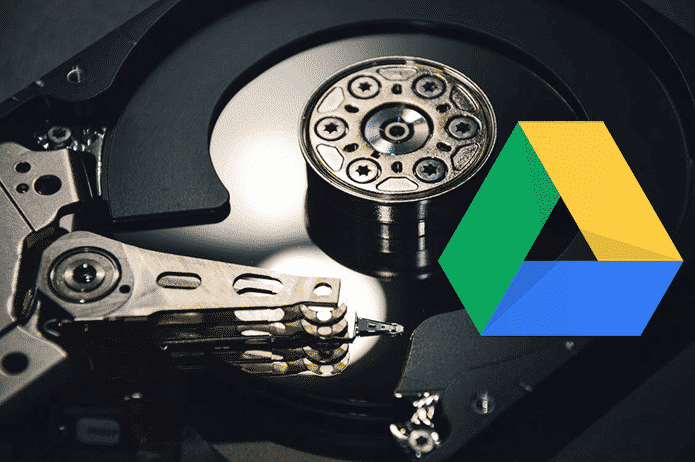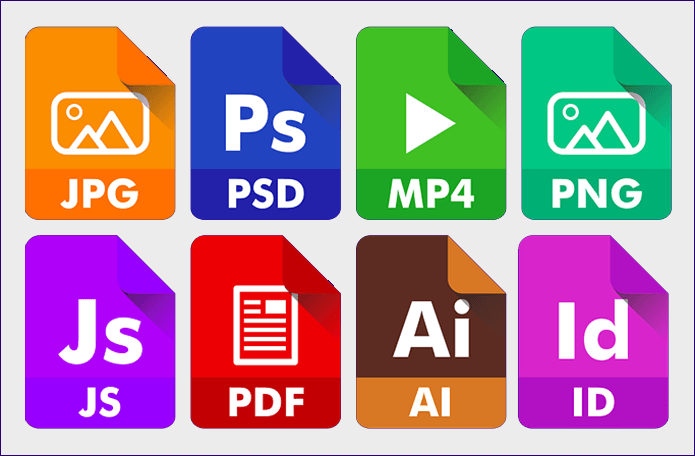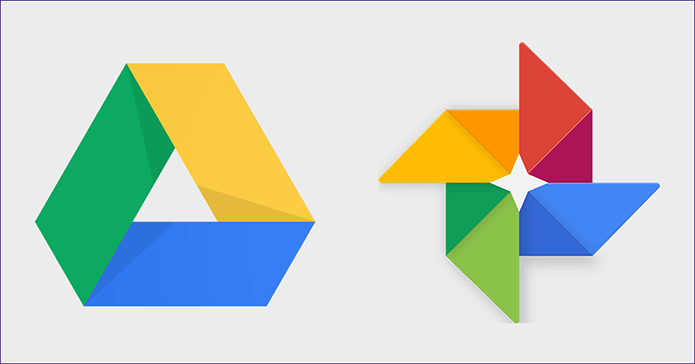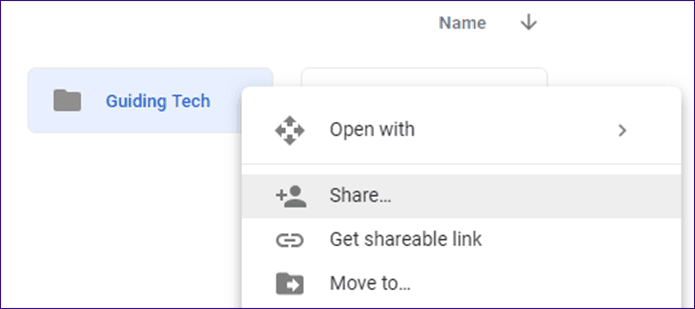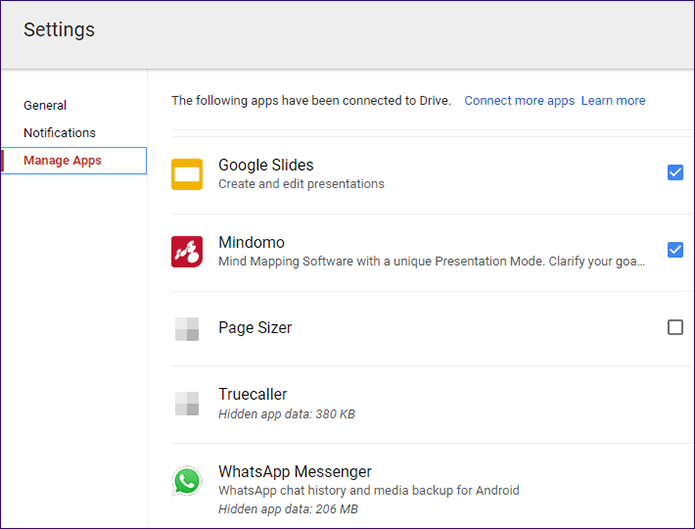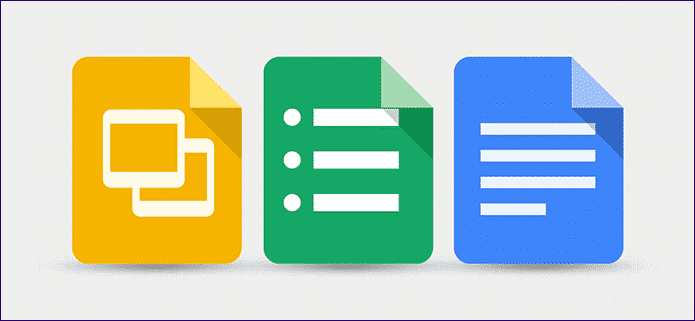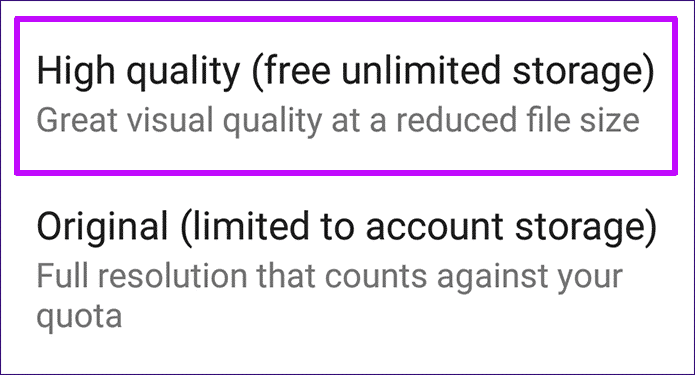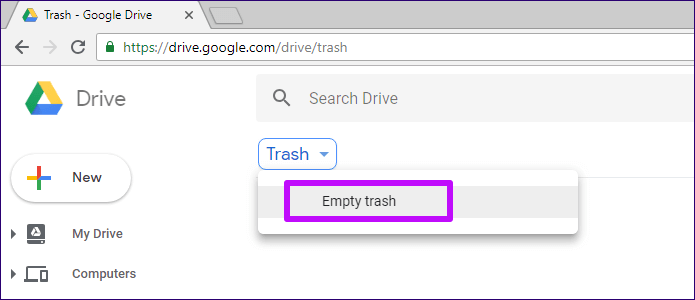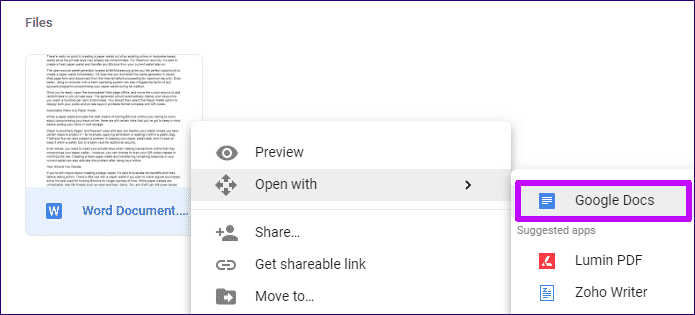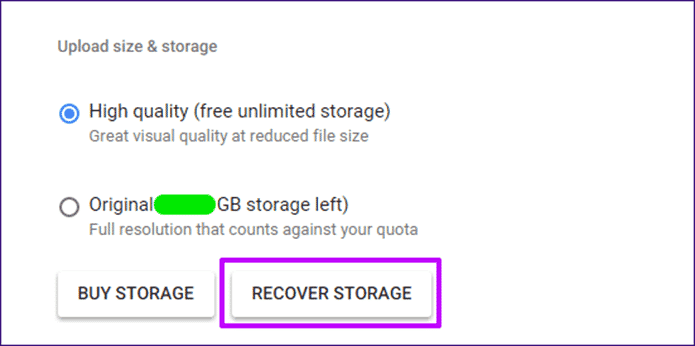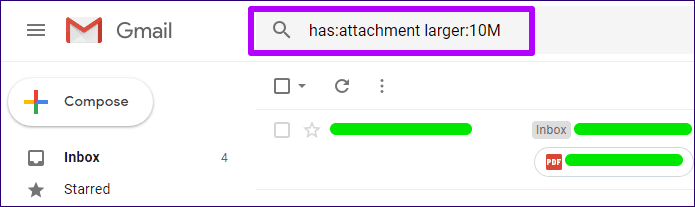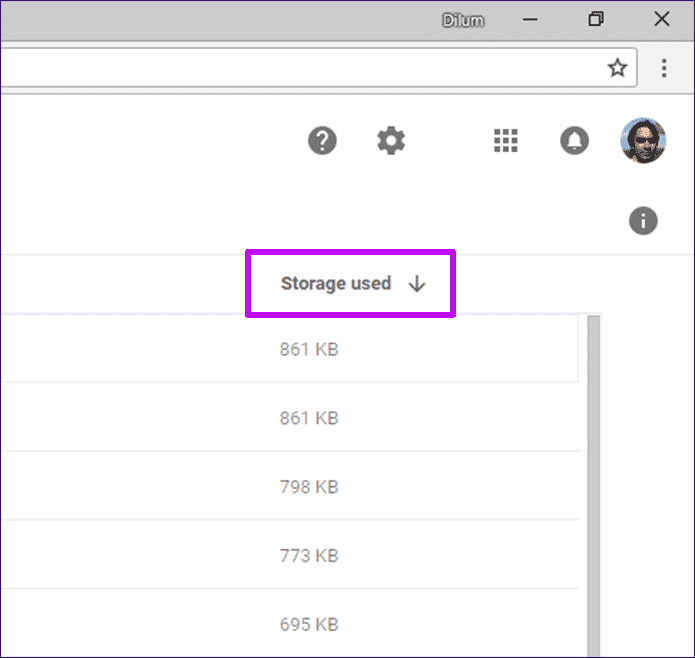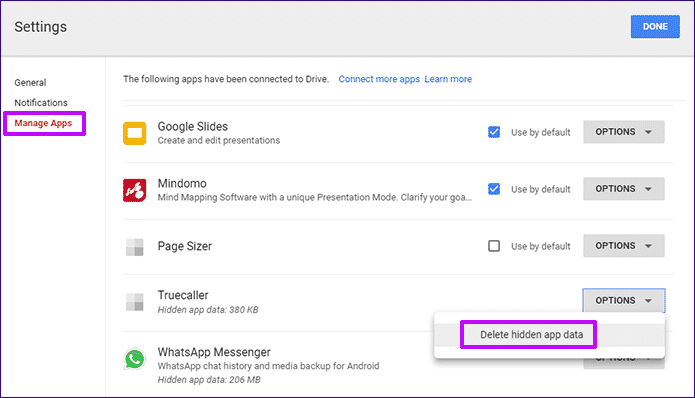Google 드라이브 스토리지 가이드: 중요한 것과 그렇지 않은 것
나는 Google 드라이브 무료 스토리지를 제공하지 않는 다른 많은 클라우드 서비스. 경쟁사보다 관대하지만, Google 드라이브 할당량 계산에서 특정 유형의 데이터를 제외하여 한 단계 더 높아집니다. 따라서 무엇을 하고 있는지 알고 있다면 15GB의 무료 저장 공간은 장기간 사용하기에 충분할 것입니다.
Google 드라이브는 무엇이 중요하고 무엇이 중요하지 않은지 명확하지 않습니다. 따라서 다음 항목 분석은 스토리지 관리 방법을 파악하는 데 도움이 됩니다. 저장소 크기를 줄이는 방법을 찾는 사용자를 위해 작업을 수행하기 위한 자세한 포인터도 찾을 수 있습니다.
Google 드라이브에 대한 과제는 무엇입니까
다른 클라우드 서비스와 마찬가지로 Google 드라이브는 직접 수행하는 대부분의 업로드에 저장용량을 사용합니다. 그러나 보이지 않는 공간을 차지하는 다른 경우도 있습니다.
대부분의 파일 형식
거의 모든 파일을 Google 드라이브에 직접 업로드할 수 있습니다. 여기에는 PDF, Microsoft Office 문서, 사진, 비디오 등이 포함됩니다. 또한 휴지통에 넣은 파일도 30일 후에 자동으로 제거될 때까지 계산됩니다.
Gmail 메시지 및 첨부파일
내가 있다면 당신은 Gmail을 사용 귀하의 이메일에 대해서만 별도의 스토리지 할당량을 받을 것으로 기대하지 마십시오. 모든 Google 서비스는 Google 계정, 즉 메시지와 연결됩니다. Gmail 첨부 파일은 결국 Google 드라이브에 저장됩니다. 여기에는 스팸 또는 휴지통 폴더의 메시지도 포함됩니다.
첨부 파일이 많은 이메일을 정기적으로 받는 경우 Google 드라이브가 매우 빨리 채워질 것입니다.
사진
Google 포토는 Google에서 제공하는 흥미로운 제품 중 하나이며 Google 드라이브와 불가분의 관계에 있습니다. 고품질 및 원본의 두 가지 동기화 설정이 있습니다. 마지막 옵션은 사진과 비디오를 모두 원본 품질로 업로드합니다. 이는 Google 드라이브에 직접 업로드하는 것처럼 스토리지에 중요합니다. 반면 고화질은 16MP 사진과 1080p 동영상으로 제한되어 Pixel 휴대전화 소유자에게 무제한 저장 공간 액세스를 약속합니다.
내가 공유한 항목
Google 드라이브를 사용하면 파일 및 전체 폴더를 다른 사람과 쉽게 공유할 수 있습니다. 그러나 대중적인 믿음과는 달리, 공유 항목의 소유자인 경우 공유 항목은 전적으로 귀하의 공유에 포함되며 다른 것들과 "분할"되지 않습니다.
물론 공유 항목의 소유권을 백업 저장소가 있는 다른 사람에게 이전하도록 선택하여 공유 항목 계산에서 해당 항목을 제거할 수 있습니다.
자세한 내용은 심층적인 Google 파일 공유 가이드를 확인하세요.
숨겨진 앱 데이터
다양한 Android 앱이 백업 목적으로 Google 드라이브를 사용합니다. WhatsApp이 가장 많이 사용됩니다. 그러나 이러한 파일은 보기에서 "숨겨져" 있기 때문에 쉽게 볼 수 없습니다. 데이터를 독차지하는 앱 목록을 확인하려면 Google 드라이브 설정 패널을 연 다음 앱 관리를 탭하세요.
숨겨진 백업의 범위는 몇 킬로바이트에서 수백 메가바이트에 이릅니다.
계산되지 않은 스토리지 추세
아마도 Google 드라이브의 가장 놀라운 점은 일부 항목이 총 저장 용량에 포함되지 않는다는 것입니다. 아래에 나열된 항목 중 일부에 놀랄 수 있습니다.
-
구글 문서
Google Docs, Sheets, Slides를 확인하셨나요? 그렇지 않다면 정말 해야 합니다. 특히 Microsoft Office의 추가 기능이 모두 필요하지 않은 경우. 거래를 더욱 즐겁게 만들기 위해 Google의 생산성 앱으로 만든 모든 문서는 할당량에 포함되지 않습니다.
사진과 기타 저장 매체로 가득 찬 문서를 가질 수 있지만 여전히 중요하지 않습니다.
-
사진
잠깐만, 그는 Google 포토가 설명되어 있다고 언급하지 않았습니까? 예, 'Original Sync' 설정을 사용하면 됩니다. 대신 고화질로 전환하면 이전에 업로드한 사진이나 동영상이 포함되지 않습니다. 아주 멋지죠?
물론 압축으로 인해 이미지 품질이 어느 정도 손실되지만 심각한 사진 편집이나 사진 촬영을 하는 경우는 예외입니다. 사진의 경우 16MP, 비디오의 경우 1080p가 꽤 인상적이기 때문에 일반적인 사용에는 별로 중요하지 않습니다.
-
나와 공유된 파일
공유하는 파일은 할당량에 포함됩니다. 하지만 다른 사람이 나와 공유한 파일은 어떻습니까? 그들은하지 않습니다. 따라서 다음 번에 다른 사람이 여러 파일을 공유해도 걱정하지 마세요.
-
픽셀 스마트폰
Pixel 스마트폰을 사용하고 있다면 운이 좋습니다. Original Pixel 및 Pixel XL 소유자는 기기 수명 동안 클라우드 스토리지를 사용하지 않고도 Google 포토를 통해 원본 품질의 사진과 동영상을 무제한으로 업로드할 수 있습니다. 반면 Pixel 2 및 Pixel 2 XL 소유자는 16년 2021월 XNUMX일까지 유사한 기능을 사용할 수 있습니다.
참고: 무제한 원본 업로드 기준을 충족하려면 사진과 동영상을 동일한 Pixel 기기에서 촬영해야 합니다.
-
WhatsApp 백업
예, WhatsApp 백업 수입니다. 그러나 여기에 좋은 소식이 있습니다. WhatsApp은 Google과 계약을 맺었습니다. 더 이상 거대한 미디어 갤러리에 대해 걱정할 필요가 없습니다!
이것들을 확인하십시오 왓츠앱 FAQ 추가 세부 정보를 보려면 이 변경 사항에 대해 알아야 합니다.
사용된 스토리지 조정
무료 또는 유료 요금제에서 공간이 부족한 경우 더 많은 스토리지를 구입하기 위해 돈을 지불하기 전에 다음 팁을 고려하십시오.
휴지통 비우기
최근에 Google 드라이브에서 많은 파일을 삭제하셨습니까? 휴지통에 있는 경우에도 공간을 계속 사용합니다. Google에서 30일 후에 자동으로 삭제하지만 언제든지 휴지통을 비워 저장 공간을 확보할 수 있습니다.
Google 드라이브로 이동한 다음 휴지통을 클릭합니다. 그런 다음 화면 상단의 휴지통을 탭한 다음 휴지통 비우기를 탭합니다.
또는 항목을 마우스 오른쪽 버튼으로 클릭한 다음 영구 삭제를 선택하여 파일을 개별적으로 제거할 수도 있습니다.
경고: 휴지통에서 파일을 삭제하면 복구할 수 없습니다.
문서를 Google 문서도구로 변환
PDF 또는 Microsoft Office 형식의 문서가 많습니까? Google 문서, 스프레드시트 또는 슬라이드쇼 파일로 변환하여 공간을 절약해 보세요.
변환하려면 문서를 마우스 오른쪽 버튼으로 클릭하고 연결 프로그램을 가리킨 다음 Google 문서, Google 스프레드시트 또는 Google 프레젠테이션을 선택합니다. 동일한 위치에 변환된 파일이 표시되어야 합니다. 그런 다음 원본 파일을 삭제할 수 있습니다.
경고: 변환 후 형식 문제가 발생할 수 있습니다. 따라서 원본을 삭제하기 전에 문서를 확인하십시오.
Google 이미지 - 압축 업로드
항상 원본 화질로 사진과 동영상을 Google 포토에 업로드하는 경우 백업을 압축하여 공간을 크게 절약하는 것이 좋습니다.
그러려면 일어나 Google 포토 설정 화면 방문 을 탭한 다음 저장소 복구를 탭하십시오. 그러면 Google 포토가 고품질 동기화 설정에서 일반적으로 얻을 수 있는 사진 품질로 사진 품질을 낮추어 많은 여유 공간을 확보합니다.
사진을 업로드하는 데 사용하는 각 데스크톱 및 모바일 장치에서 동기화 모드를 고품질로 전환하여 향후 업로드 품질을 변경할 수도 있습니다.
대용량 이메일 삭제
대용량 Gmail 첨부 파일은 소중한 클라우드 스토리지에 큰 문제입니다. 그러나 특정 검색 기준을 사용하여 원하지 않는 이메일 첨부 파일을 필터링하고 삭제할 수 있습니다.
입력하다 "보유: 가장 큰 첨부 파일 수: 10MGmail 검색 필드에서 10MB가 넘는 첨부 파일이 있는 모든 이메일을 표시합니다. 검색 쿼리 끝에 10M 대신 파일 크기를 입력하도록 선택할 수 있습니다.
결과 화면에서 더 이상 필요하지 않은 이메일을 삭제합니다. Gmail 휴지통을 비우는 것도 잊지 마세요.
원치 않는 파일 제거
원치 않는 항목을 제거하는 것은 쉬운 일이 아닙니다. 특히 광범위한 파일 아카이브가 있는 경우 더욱 그렇습니다. 다행히 가장 큰 파일부터 가장 작은 파일까지 모든 파일을 필터링한 다음 스토리지 할당량에 영향을 미치는 항목을 제거하도록 선택할 수 있습니다.
파일을 필터링하려면 Google 드라이브 설정 패널을 연 다음 항목 보기를 누릅니다. 저장 공간을 차지합니다.
숨겨진 앱 데이터
숨겨진 앱 데이터를 제거하는 것은 특히 관련된 파일이나 폴더를 볼 수 없기 때문에 번거로울 수 있습니다. 고맙게도 약간의 파기만으로 원치 않는 백업을 쉽게 삭제할 수 있습니다. Google 드라이브의 설정 화면으로 이동한 다음 앱 관리를 누릅니다.
숨겨진 데이터가 있는 앱이 나올 때까지 목록을 스크롤합니다. 옆에 있는 옵션 버튼을 클릭한 다음 숨겨진 앱 데이터 삭제를 클릭합니다.
물론 더 이상 앱 관련 백업을 유지하지 않으려는 경우에만 이 작업을 수행하십시오. 그리고 WhatsApp 사용자의 경우 XNUMX월까지 기다리는 것이 좋습니다. 그 이후에는 백업이 더 이상 많은 공간을 사용하지 않게 됩니다.
놀랍지 않나요?
Google 드라이브는 모두를 위한 놀라운 클라우드 스토리지 솔루션입니다. 문서에 Google 문서도구를 사용하고, Google 포토를 통해 고품질 사진 및 동영상을 업로드하고, 일반적인 Gmail 클리너를 실행하면 곧 공간이 부족하지 않을 것입니다.
이제 무엇이 중요하고 무엇이 중요하지 않은지 알게 되었으니 앞으로 Google 드라이브를 어떻게 사용할 계획입니까? 의견을 남기고 알려주십시오.